iPhone 7/7 Plusの工場出荷時のリセット:いつ、どのように行うか?
iPhone 7/7 plusは、テクノロジーと創意工夫が出会う場所です。 ほこりや耐水性から高性能プロセッサに至るまでの機能を備えているため、iPhone7の工場出荷時のリセットを正当化する可能性のある技術的な障害を想像するのは難しい場合があります。
しかし、「なぜiPhone 7を工場出荷時にリセットする必要があるのか」と疑問に思われる場合は、 ここにいくつかの理由があります:
- ご覧のとおり、他のガジェットと同様に、iPhone7も古くなっています。 経年劣化は、iPhone 7の動作が通常より遅くなるか、極端な場合にはハングすることで明らかになります。 これは主にファイルの増加によって引き起こされます。通常、アプリのインストールやオペレーティングシステムのアップグレードのたびに不要なファイルが蓄積されます。
- さらに、ウイルスは日々ますます容赦なくなり、iPhone7は簡単に標的になり得ます。 それらの破壊的な性質は、ファイルの損失またはさらに悪いことに、iPhone7/7plusを工場出荷時の状態にリセットするように促す可能性のある個人情報の抽出につながる可能性があります。
その上、関係するより多くの状況があります。 以下のセグメントは、より多くの洞察を提供します。
パート1。iPhone7/7Plusの工場出荷時の設定をいつどのように復元するか
iPhone 7/7 plusの工場出荷時のリセットは、手動で行うのが面倒な場合があります。 したがって、この記事では、考えられるすべての状況でiPhone7/7plusを工場出荷時にリセットするために使用できるツールを提供します。
すべての状況でiPhone7/7Plusを工場出荷時にリセット

DrFoneTool –データ消しゴム
PCでiPhone7/7Plusを工場出荷時にリセットするための最良のツール
- 個人情報を完全に消去し、なりすまし犯罪から身元を保護することができます。
- それはあなたが永久にあなたのIOSデバイス上のすべてのタイプのデータを取り除くことを可能にします。
- 連絡先、テキスト、写真、アプリケーションなどの個人データを選択的に消去できます。
- それはあなたが役に立たないファイルのあなたのデバイスの詰まりを取り除くのを助けて、それ故にシステムパフォーマンスを改善します。
- 大量のデータを管理できます。
DrFoneTool –DataEraserを使用してiPhone7の工場出荷時の設定をリセットする方法
ステップ1:iPhone7をコンピューターに接続します
まず、DrFoneTool – Data EraserがMacで実行されていることを確認してから、Thunderboltケーブルを使用して接続します。 デバイスが認識されると、XNUMXつのオプションが表示されます。 [すべてのデータを消去]オプションを選択します。 右側のウィンドウに詳細が表示されたら、[開始]をクリックします。

ステップ2:消去されたデータのセキュリティを確保する
保護のレベルによって、データを回復する可能性が決まります。 高セキュリティレベルは、情報が完全に消去されることを意味します。 したがって、データの消去には時間がかかりますが、安全のために最も高いものを選択してください。

次に、「000000」と入力して「今すぐ開始」をクリックして、指示どおりに操作を確認します。 現在、iPhone7でハードリセットを行っています。

ステップ3:プロセスが完了するのを待ちます
このステップでは、そのままにして、iPhone7が常に接続されていることを確認します。

iPhone7を再起動するように求めるポップアップが表示されます。[OK]をクリックします。

これで、iPhone 7/7 plusのルックアンドフィールはまったく新しいものになり、以前よりもはるかに高速に応答する可能性があります。
iTunesでiPhone7/7Plusを工場出荷時にリセット
AppleのソフトウェアであるiTunesを使用して、iPhone 7の工場出荷時のリセットを実行することもできます。iTunesを使用すると、PC上の電話のデータに接続して操作できます。
iTunesを使用するには:
ステップ1:まず、PCに最新バージョンのiTunesがインストールされていることを確認します。
ステップ2:次に、iPhoneのケーブルを使用してPCに接続します。 プロンプトが表示されたらパスコードを入力するか、[このコンピューターを信頼する]を選択します。
ステップ3:iPhone7が表示されたら選択します。 画面の右側にさまざまな詳細が表示されます。
手順4:概要パネルの[復元]をクリックし、ポップアップウィンドウが表示されたら、[復元]をクリックして確認します。
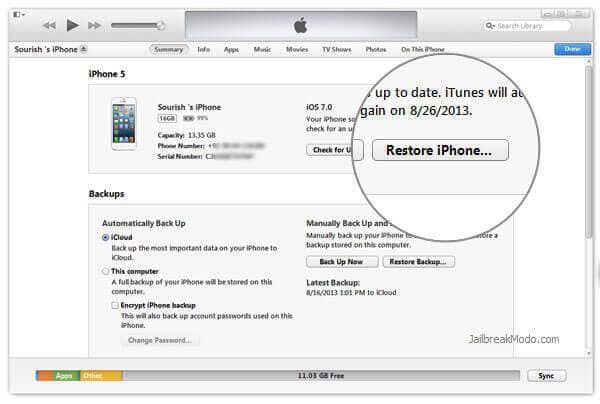
これで、デバイスを再度セットアップできます。
ボタンなしでiPhone7/7Plusを工場出荷時にリセット
ボタンなしでiPhone7を工場出荷時にリセットするとは、ユーザーインターフェイスを使用することを意味します。 これは、サードパーティのアプリをインストールしていて、プライバシーの侵害を恐れている場合に実行できます。 この方法では、基本的にハードリセットを実行しています。
ステップ1:開始するには、[設定]メニューに移動し、[全般]タブをタップします。
ステップ2:次に、一番下までスクロールして、[リセット]をタップします。
ステップ3:[リセット]ウィンドウには、XNUMXつのオプションがあります。 [すべてのコンテンツと設定を消去]を選択します。
ステップ4:最後に、パスコードプロンプトウィンドウでパスコードを入力し、[iPhoneの消去]をクリックしてiPhone7を工場出荷時にリセットしていることを確認します。
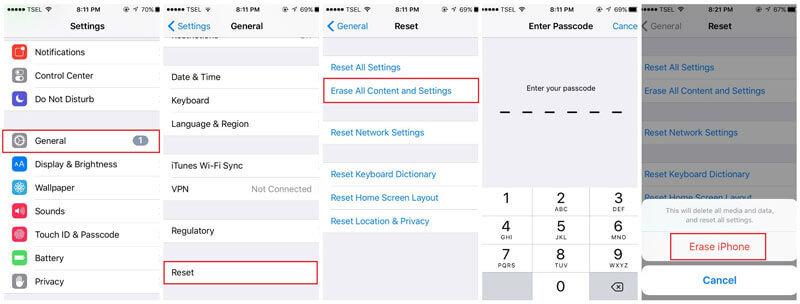
リカバリモードでiPhone7/7Plusを工場出荷時の状態にリセット
ソフトリセットを実行しているときに、リカバリモードを使用できます。 これには、パスコードを忘れた、電話が無効になっている、または電話のタッチスクリーンが機能していないなどの状況が含まれます。
注:最初に、以下の手順を使用してiPhoneをリカバリモードにします。
ステップ1:iPhone7をiTunesを実行しているコンピューターに接続します。
ステップ2:サイドボタンと音量小ボタンの両方を同時に押し続けます。
ステップ3:iTunesのロゴが表示されるまで、電話が再起動するまで押し続けます。
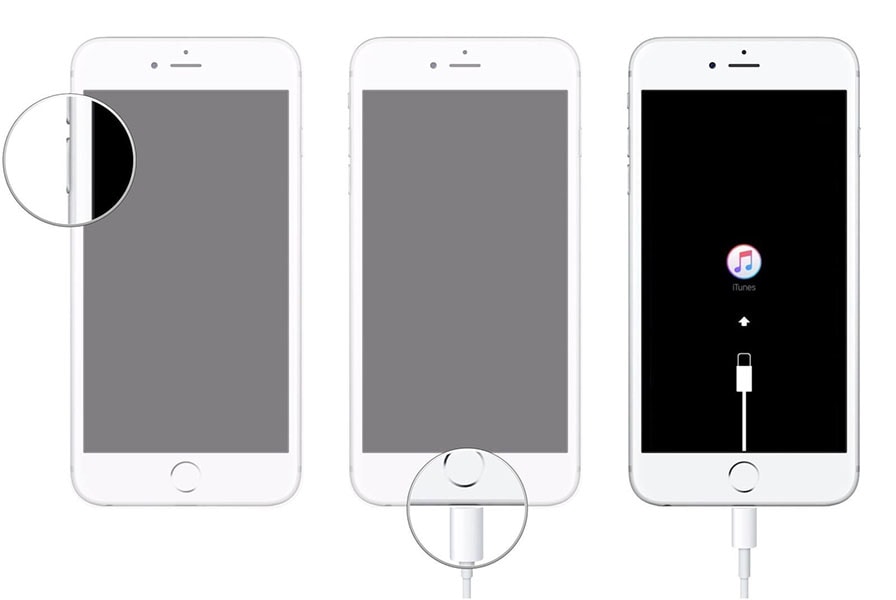
これでiPhoneはリカバリモードになります。
リカバリモードの場合、リセットにはiTunesのみを使用できます。
ステップ1:iPhone 7(リカバリモード)をiTunesを実行しているコンピュータに接続します。
ステップ2:「iPhoneに問題があります」というウィンドウが表示されます。
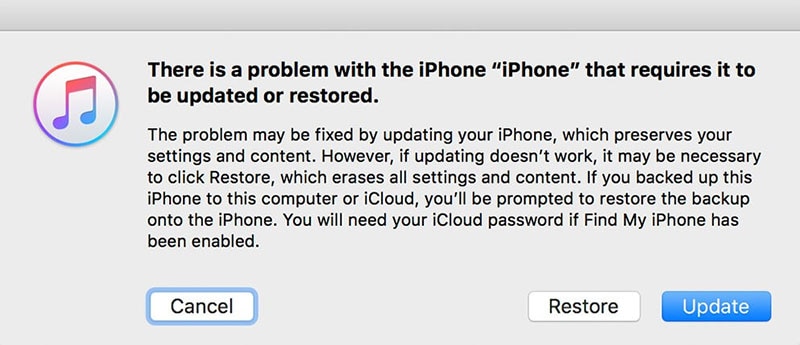
手順3:ウィンドウの右下にある[復元]を選択します。
ステップ4:最後に、プロセスが完了すると、iPhone7が再起動します。
パスコードなしでiPhone7/7Plusを工場出荷時にリセット
iPhone 7/7 plusを紛失したり忘れたりした場合は、パスコードなしでリセットできます。 これは、何度か試したが、iPhone7がブロックされている可能性があることを意味します。

DrFoneTool –画面ロック解除(iOS)
パスコードを忘れた場合、iPhone7/7Plusを工場出荷時の状態にリセット
- iPhoneを消去またはロック解除するための短くて簡単なプロセスがあります。
- データが漏洩しないため、ソフトウェアは安全です。
- データの削除に使用する場合、失われたデータを回復できるソフトウェアはありません。
- さまざまなモデルでうまく機能します。
- また、iOSの新しいバージョンとも互換性があります。
パスコードなしでiPhoneをリセットする方法はXNUMXつあります。
- iTunesアプリ経由。
- iPhoneの設定から
- DrFoneToolツールキットの使用
上記の最初のXNUMXつについて説明しました。
DrFoneToolの使用-ロック解除してハードリセットを実行
ステップ1:まず、コンピューターからDrFoneToolを起動し、メニューから[画面のロック解除]を選択します。

ステップ2:次に、iPhone7をコンピューターに接続します。
ステップ3:接続すると、ウィンドウが表示されます。 [iOS画面のロックを解除]を選択します。

ステップ4:表示される画面上の指示に進みます。 DFUモードをアクティブにする方法を説明します。

ステップ5:次の画面で、iPhoneのモデルとシステムバージョンを入力します。 下の[ダウンロード]ボタンをクリックしてください。

ステップ6:[今すぐロック解除]をクリックしてiPhoneを復元します。

この手順ではデータ全体が消去されるため、[ロック解除]を確認する必要があります。
これで、電話のロックが解除されたので、通常どおり電話を使用できるようになりました。
パート2。iPhone7/7Plusを解凍/再起動/ソフトリセットするタイミングと方法
iPhone 7のソフトリセットとは、iPhoneXNUMXを再起動または再起動することを意味します。 アプリケーションが応答しなくなったとき、またはiPhoneの特定の機能が機能しなくなったときに役立ちます。
ソフトリセットを使用すると、データが失われないことに注意してください。
これに続く手順は次のとおりです。
ステップ1:スリープ/スリープ解除ボタンと同時に音量アップまたは音量ダウンボタンを押します。
ステップ2:5秒以内に保持します。 画面が表示されたら、スライドさせて電話の電源を切ります。
ステップ3:しばらくしてから、スリープ/スリープ解除ボタンを押し続けてオンにします。
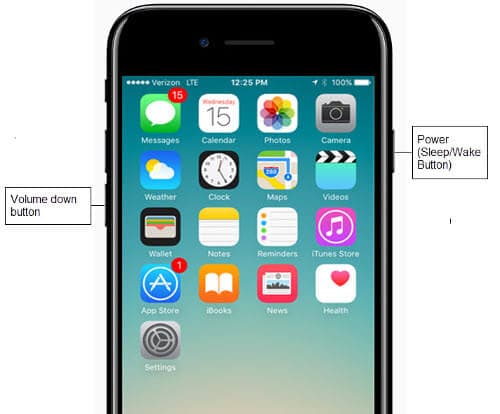
パート3。iPhone7/7Plusをハードリセットするタイミングと方法
データを個別にバックアップする場合、またはデータを失ってもかまわない場合にのみ、ハードリセットを実行するようにしてください。
ハードリセットは、次の場合に実行されます。
- あなたはあなたのiPhone7を売りたいです。
- まったく新しい感触と外観を与えるため。
- ウイルスがデータを破壊しました。
- 誰かがあなたのiPhoneをハッキングしたので、あなたは彼らにあなたの個人情報を取得させたくありません。
ハードリセットを実行するには、次のXNUMXつの方法があります。
- 設定(ボタンなし)を使用してiPhoneから
- PCまたはMacでiTunesを使用する
- DrFoneToolなどのサードパーティソフトウェアを使用する。
iPhone設定アプリから:
前に説明したように、ボタンなしで工場出荷時のリセットを実行するのと同じです。 タッチスクリーンを使っているからです。
iTunesとDrFoneToolを使用して工場出荷時のリセットを行うこと(すべての状況で)も以前に詳しく説明されています。
これを追加するには、PCまたはMacで最新バージョンのiTunesが実行されていることを確認してください。
結論
ファクトリーリセットの7つの主要な形式であるハードファクトリーリセット方法とソフトファクトリーリセット方法を含むさまざまな手段を使用してiPhone7をファクトリー設定にリセットするノウハウに同意できるようになりました。また、貴重品を失わないようにするための予防措置があることも確認しました。 iOSデバイス上のデータ。 したがって、すべてのiPhone 7/7 plusユーザーがこの情報を取得してデータを保護し、iPhoneを優れた状態に保つことが重要です。 したがって、この記事を広く共有し、iPhoneXNUMXをリセットする方法について周りのすべての人に教育してもらうことをお勧めします。
最後の記事

